因此,您想知道如何設置不要打擾iPhone?不斷的通知會增加我們永遠生活中的壓倒性和噪音。
知道如何管理通知是獲得安靜的好方法,尤其是在嘗試集中,休息或享受一些不間斷的時間時。
蘋果的重點功能經常被低估,但這是找到一些平靜的明智解決方案。您可以快速沉默電話,警報和通知,以確保您可以專注於重要的事情而不干擾。
我們將介紹啟用,設置和使用所需的所有步驟,請勿打擾 - 準備好恢復和平與生產力。
請勿打擾功能並不是什麼新鮮事物;它在2012年首次在iPhone上首次亮相,如今已成為更廣泛的焦點設置的一部分,旨在幫助用戶設定界限並限制分心。
那麼,iPhone上的“不要打擾”按鈕在哪裡?
它位於iPhone的控制中心;要打開它,請從屏幕頂部滑動。
如何放置iPhone不要打擾
不打擾很簡單。
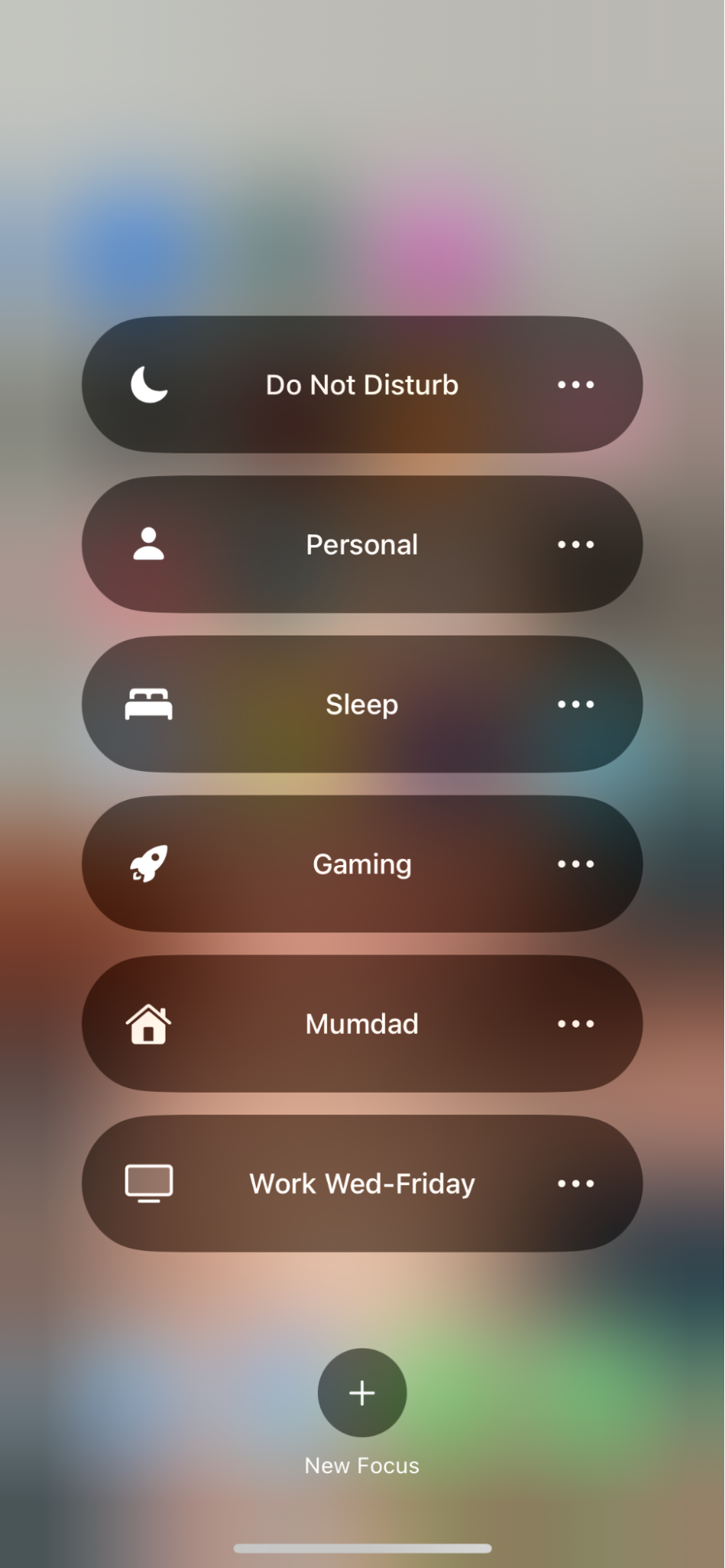
- 打開您的控制中心。
- 按重點按鈕,然後選擇不要打擾以激活它。
重要的是要提到,如果您在所有連接的設備上共享焦點設置,則它們也會轉變為“不要打擾”模式。因此,如果您在iPhone上激活它,那麼您的Mac或iPad也將進入不打擾模式。
一個方便的提示:如果您是Siri的粉絲,則可以要求Siri打開,不要打擾。
如何使用iPhone使用iPhone不要打擾
很多人想知道什麼時候不打擾iPhone,您仍然可以使用設備嗎?快速答案是肯定的!這種方便的模式簡單地沉默了傳入的呼叫,消息和通知,但不會阻止您照常使用iPhone。
因此,您仍然可以撥打電話,發送文本,瀏覽網絡並使用您的應用程序,而不會中斷警報和通知。
您會注意到左上角的一個小新月圖標,在時間顯示旁邊,以表明其活動性。
通知並不是唯一會打擾您生產力的唯一一件事;如果您遭受了充滿重複項的擠壓媒體庫,那麼您的iPhone也可能會放慢速度。
這是您的方便提示。嘗試Cleanmy®Phone解決由相機滾動溢出引起的問題。
這個功能強大的Apple公證工具可幫助您清理iPhone並釋放寶貴的存儲空間:
- 在iPhone上啟動該應用程序。
- 選擇Reckutter>掃描。
- 花點時間檢查各種類別。重複或模糊是兩個很棒的。
- 選擇要擦除的項目,然後按清潔。
好的,回到所有事物都不會打擾。
如何更改不要打擾iPhone
您可以完全自定義您的不要打擾設置,以確保它們滿足您的特定需求。這將您的重點時間提高到一個全新的水平。讓我們看看。
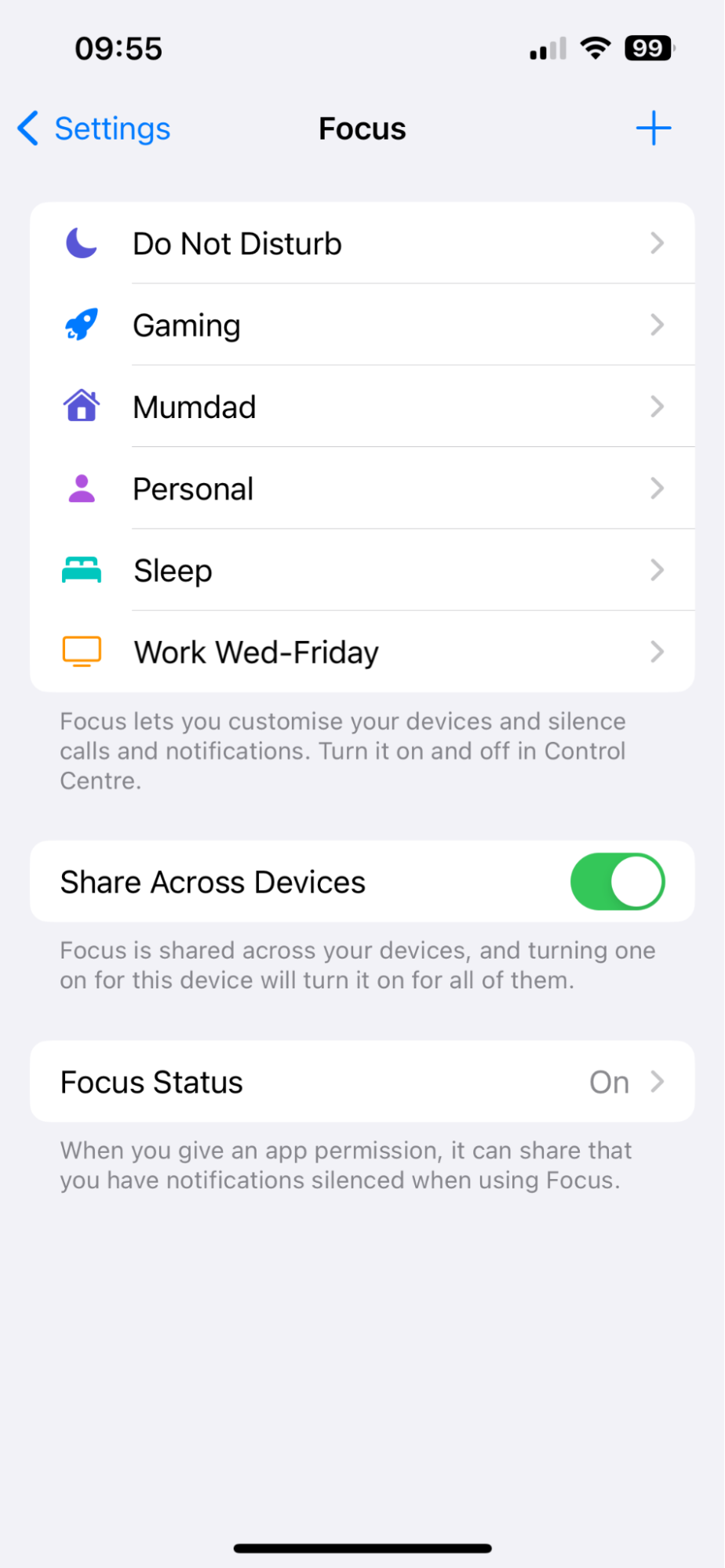
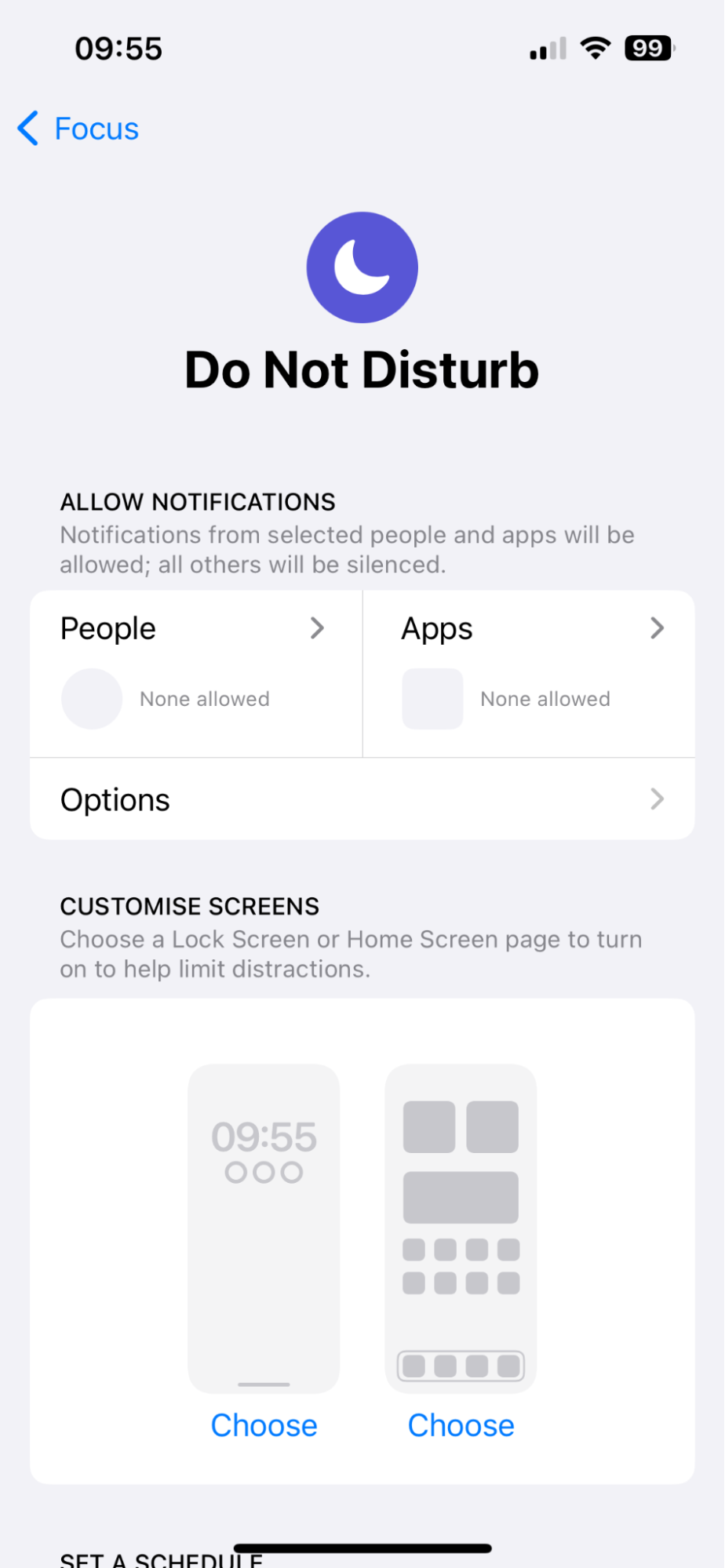
- 打開設置>焦點>請勿打擾。
- 在允許通知下,您可以選擇添加不打擾時要從中的應用程序或想要的通知的人。
- 接下來,自定義屏幕,您可以選擇自動打開的鎖定屏幕或主屏幕不要打擾。
- 在設置的時間表下,您可以創建一個固定的重複時間,以免干擾以自動激活。
- 最後,在焦點過濾器下,您可以完全自定義應用程序,包括它們的行為方式。
如您所見,這些設置增強了功能並使其成為功能強大的工具。但這並沒有結束。您可以創建多個自定義不會打擾,具體取決於您的工作和需要休息的事情;以下是:
- 打開設置>重點。
- 從列表中,選擇像遊戲之類的預製焦點,或者睡覺以使用上面的步驟對其進行進一步自定義,或者通過按 +按鈕創建新的步驟。
這是激活您任何自定義重點模式的方法:
- 向下滑動以打開您的控制中心。
- 選擇焦點。
- 從列表中,選擇要激活的焦點模式。
關閉不要打擾iPhone
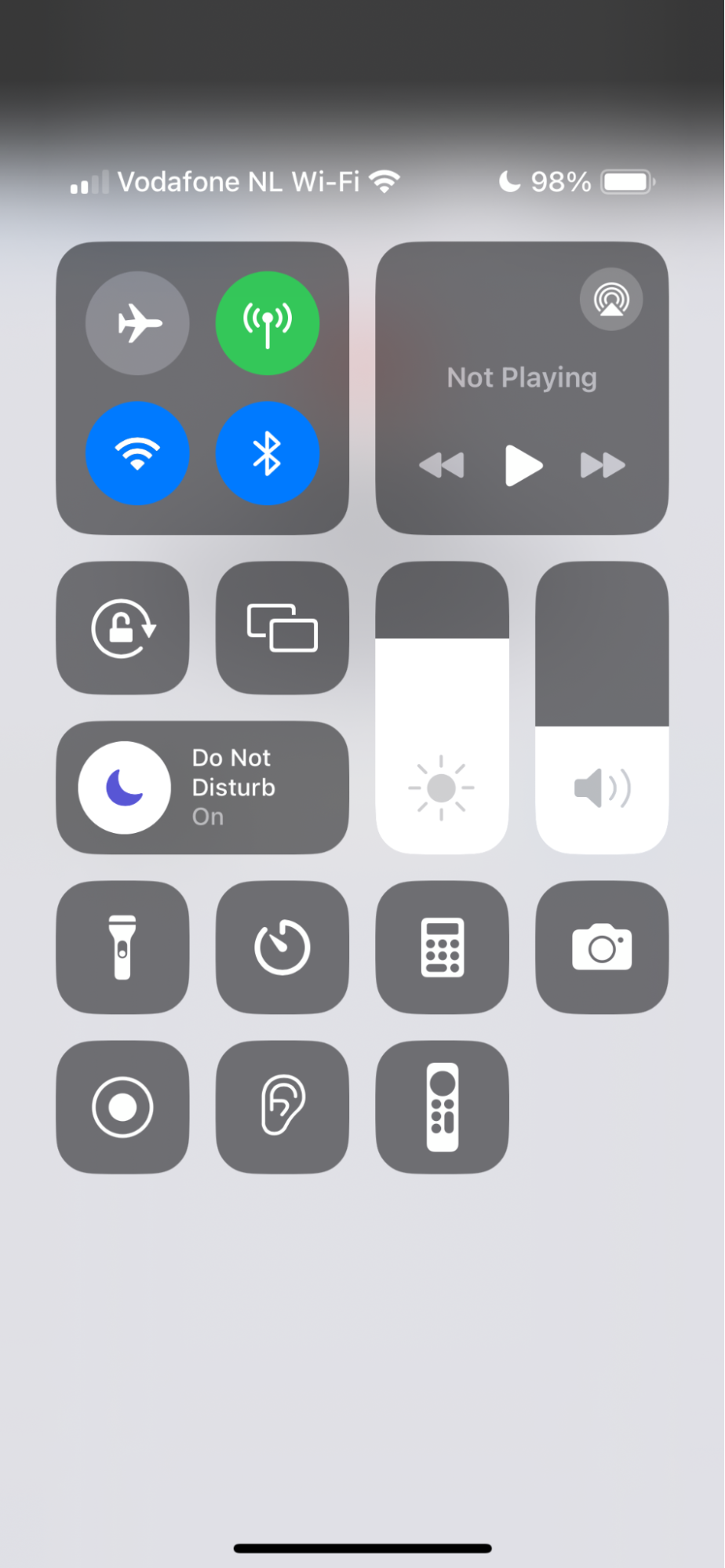
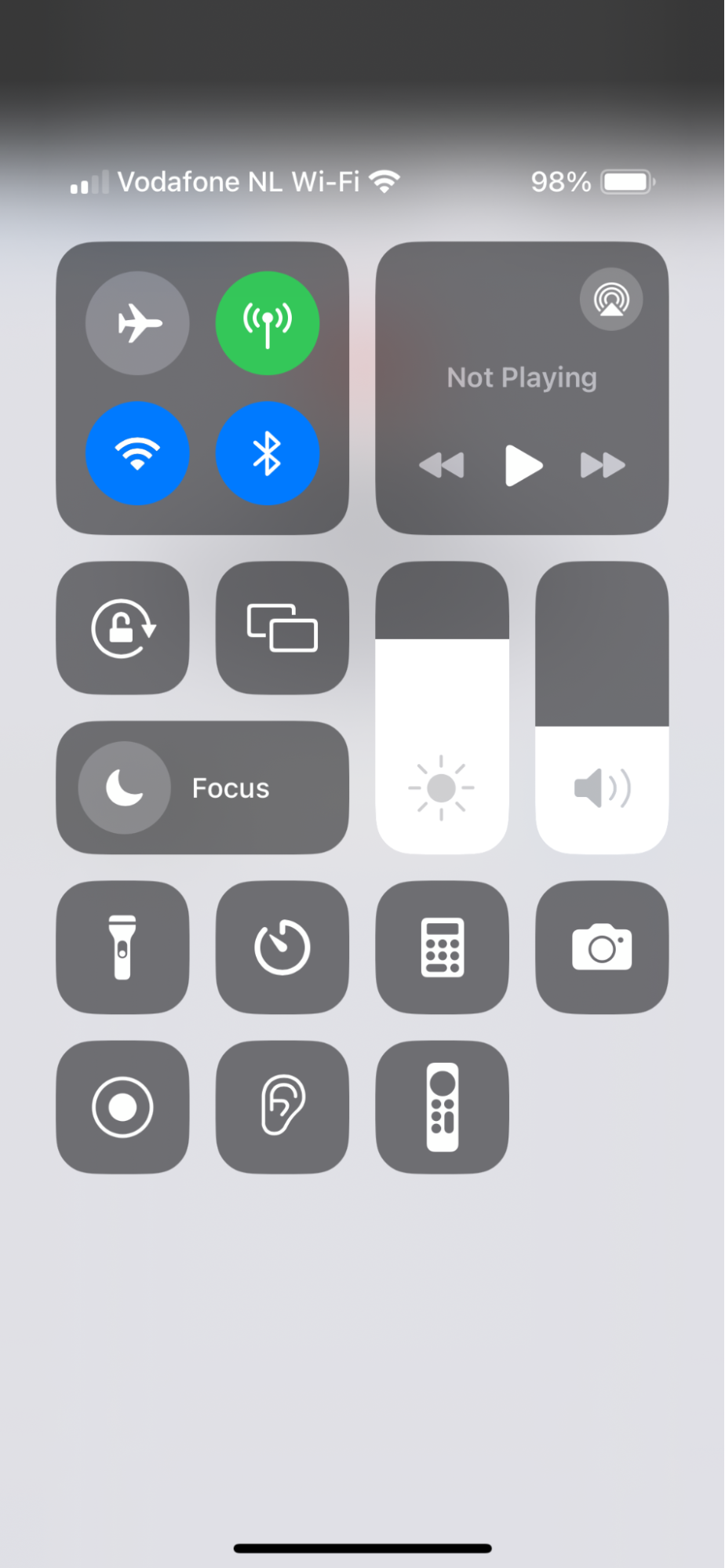
好的,你安靜的時間結束了。要關閉,請勿打擾或其他焦點模式,只需打開控制中心並按下不要打擾或定制焦點時間的名稱 - 就像那樣容易。
因此,讓我們結束如何打開電話不要打擾常見問題解答。
常見問題解答:iPhone不要打擾關閉
不打擾時,我仍然會收到通知嗎?
除非您自定義您的不打擾以允許某些通知,否則在激活該通知時不會被呼叫,消息,應用程序或日曆通知所困擾。
不打擾和無聲模式有什麼區別?
靜音模式靜音所有聲音,包括通知,通話和警報,但是您的屏幕仍然會亮起,您的通知仍然會出現。它不是限制分心的,而只是聽起來。
我怎麼知道如果不打擾模式處於活動狀態?
在iPhone時間旁邊左上角尋找小月的小月亮。這表明該模式處於活動狀態。
因此,正如您所看到的,知道如何將手機放置在不打擾可以大大提高您的生產力。無論您是參加重要的會議,專注於項目,還是只是花時間放鬆身心,請勿打擾模式確保您不會被不必要的通知打擾。
